来源:互联网 | 时间:2024-11-16 19:50:50
我们在使用电脑的时候通常会用到快捷键来操作,使用快捷键可以快速打开我们想要打开的界面,从而提高我们的操作速度,如果win键被锁住的话我们就无法使用快捷键了,这里小编就给大家详细介绍一下win11win键被锁住的解决方法。 Win11win
我们在使用电脑的时候通常会用到快捷键来操作,使用快捷键可以快速打开我们想要打开的界面,从而提高我们的操作速度,如果win键被锁住的话我们就无法使用快捷键了,这里小编就给大家详细介绍一下win11win键被锁住的解决方法。
1、首先右键开始菜单,打开“运行”。

2、接着输入“gpedit.msc”并回车打开组策略。
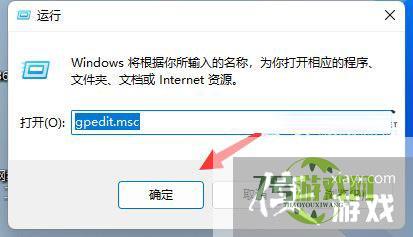
3、然后依次展开“用户配置-管理模板-Windows组件”。
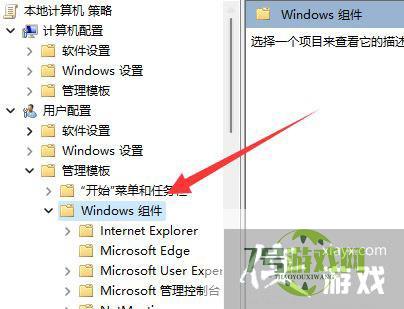
4、再展开“文件资源管理器”并双击打开右边“关闭Windows键热键”。
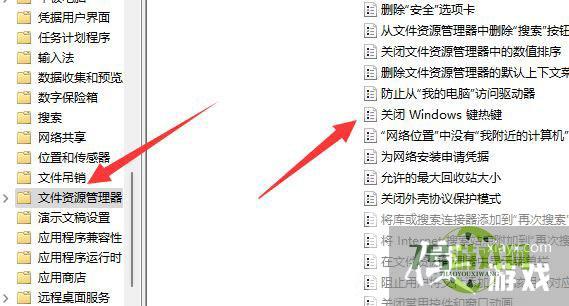
5、最后将它改成“未配置”或“已禁用”并确定保存即可解锁。
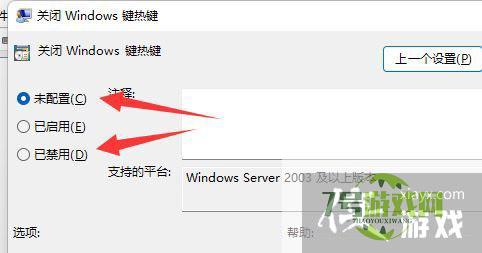
Win11怎么把C盘分成几个盘?Win11电脑磁盘分区的方法
阅读Win11电源高性能模式怎么开?Win11电源高性能模式设置方法
阅读Win11/Win10中如何禁用微软新版 Edge 浏览器的圆角设计?
阅读Win11回退按钮没反应怎么办?Win11回退按钮没反应的解决方法
阅读Win11充电有感叹号怎么办?Win11充电有感叹号的解决方法
阅读Win11系统自带输入法怎么卸载?Win11自带输入法删除方法
阅读win11系统华硕电脑的指纹没办法使用了怎么添加? 华硕电脑指纹识别添加技巧
阅读Win11游戏显示找不到d3dx9怎么办? Win11中d3dx9.dll丢失的解决办法
阅读




